本文介绍如何将 Vidyard 与 Microsoft Entra ID 集成。 将 Vidyard 与 Microsoft Entra ID 相集成可提供以下优势:
- 可以在 Microsoft Entra ID 中控制谁有权访问 Vidyard。
- 可让用户使用其 Microsoft Entra 帐户自动登录到 Vidyard(单一登录)。
- 可以在一个集中位置管理帐户。
如果要了解有关 SaaS 应用与 Microsoft Entra ID 集成的更多详细信息,请参阅 Microsoft Entra ID 的应用程序访问与单一登录是什么。 如果没有 Azure 订阅,可以在开始前创建一个免费帐户。
先决条件
本文中概述的方案假定你已具备以下先决条件:
- 已启用 Vidyard 单一登录的订阅
方案描述
本文中,您将在测试环境中配置和测试 Microsoft Entra 的单一登录功能。
Vidyard 支持 SP 和 IDP 发起的 SSO
Vidyard 支持实时用户预配
从库中添加 Vidyard
要配置 Vidyard 与 Microsoft Entra ID 的集成,需要从库中将 Vidyard 添加到托管 SaaS 应用列表。
若要从库中添加 Vidyard,请执行以下步骤:
至少以云应用程序管理员身份登录到 Microsoft Entra 管理中心。
请导航到 Entra ID>企业应用>新应用。
在搜索框中,键入 Vidyard,在结果面板中选择 Vidyard ,然后选择 “添加 ”按钮添加该应用程序。
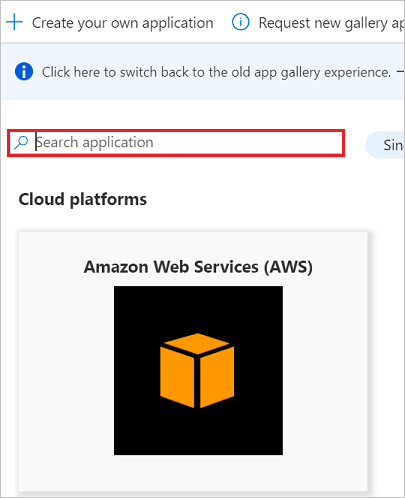
配置并测试 Microsoft Entra 单一登录
在本部分中,基于一个名为Britta Simon的测试用户配置并测试 Vidyard 的 Microsoft Entra 单一登录。 要运行单一登录,需要在 Microsoft Entra 用户与 Vidyard 中的相关用户之间建立关联。
要配置和测试 Vidyard 的 Microsoft Entra 单一登录,需要完成以下构建基块:
- 配置 Microsoft Entra 单一登录 - 使用户能够使用此功能。
- 配置 Vidyard 单一登录 - 在应用程序端配置单一登录设置。
- 创建 Microsoft Entra 测试用户 - 测试 Britta Simon 的 Microsoft Entra 单一登录。
- 分配 Microsoft Entra 测试用户 - 使 Britta Simon 能够使用 Microsoft Entra 单一登录。
- 创建 Vidyard 测试用户 —— 在 Vidyard 中创建一个与 Britta Simon 对应的用户,并将其链接至 Microsoft Entra 用户表示形式。
- 测试单一登录 - 验证配置是否正常工作。
配置 Microsoft Entra 单一登录
在本部分,你将启用 Microsoft Entra 单一登录。
要配置 Vidyard 的 Microsoft Entra 单一登录,请执行以下步骤:
至少以云应用程序管理员身份登录到 Microsoft Entra 管理中心。
浏览到 Entra ID>Enterprise 应用>Vidyard 应用程序集成页,选择 “单一登录”。

在选择单一登录方法对话框中,选择 SAML/WS-Fed模式以启用单一登录。
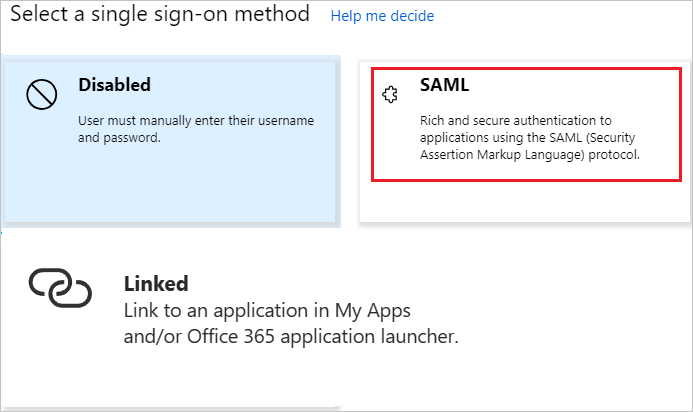
在“使用 SAML 设置单一 Sign-On”页面上,选择编辑 图标以打开“基本 SAML 配置”对话框。

如果要在 IDP 发起的模式下配置应用程序,请在“基本 SAML 配置”部分执行以下步骤:
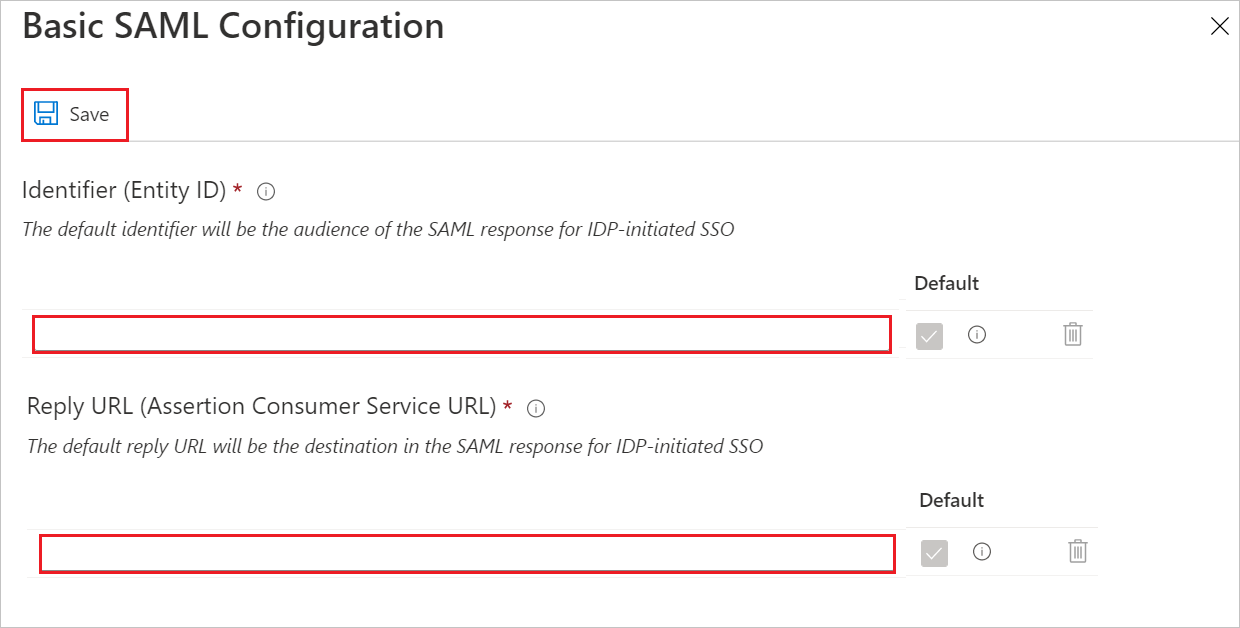
a。 在“标识符” 文本框中,使用以下模式键入 URL:
b. 在“回复 URL”文本框中,使用以下模式键入 URL:
若要在 SP 启动模式下配置应用程序,请选择“设置其他 URL”,并执行以下步骤:

在“登录 URL”文本框中,使用以下模式键入 URL:。
注意
这些值不是真实的。 使用实际标识符、回复 URL 和 Sign-On URL 更新这些值,本文稍后将对此进行说明。 还可参考“基本 SAML 配置”部分中显示的模式。
在“使用 SAML 设置单一登录”页的“SAML 签名证书”部分中,选择“下载”以根据要求从给定的选项下载“证书(Base64)”,并将其保存在计算机上。

在“设置 Vidyard”部分,根据要求复制相应的 URL。

a。 登录 URL
b. Microsoft Entra 标识符
选项c. 注销 URL
配置 Vidyard 单一登录
在另一个 Web 浏览器窗口中,以管理员身份登录到 Vidyard Software 公司站点。
从 Vidyard 仪表板中,选择“组”“安全性”

选择“ 新建配置文件 ”选项卡。

在“SAML 配置” 部分中,执行以下步骤:

a。 在“配置文件名称”文本框中输入常规配置文件名称。
b. 复制“SSO 用户登录页”值,并将其粘贴到“基本 SAML 配置”部分的“登录 URL”文本框中。
选项c. 复制“ACS URL”值,并将其粘贴到“基本 SAML 配置”部分的“回复 URL”文本框中。
d。 复制“颁发者/元数据 URL”值,并将其粘贴到“基本 SAML 配置”部分的“标识符”文本框中。
e。 在记事本中打开从 Azure 门户下载的证书,然后将其粘贴到“X.509 证书”文本框中。
f。 在“SAML 终结点 URL”文本框中,粘贴从 Azure 门户复制的“登录 URL”值 。
g。 选择“确认”。
从“单一登录”选项卡中,选择某个现有配置文件旁边的“分配”。
注意
在创建 SSO 配置文件后,将其分配给用户需要通过 Azure 访问的任何组。 如果用户在分配的组中不存在,Vidyard 将自动创建用户帐户并实时分配其角色。
在“向组织分配 SAML 配置”下,选择你的组织组,它显示在“可分配的组”中。
可以在“当前分配的组”下看到已分配的组。 为该组选择一个符合您组织的角色,然后选择“ 确认”。
注意
有关详细信息,请参阅此文档。
创建和分配 Microsoft Entra 测试用户
请遵循创建和分配用户帐户快速指南中的指引,创建一个名为 B.Simon 的测试用户帐户。
创建 Vidyard 测试用户
在本部分,我们将在 Vidyard 中创建名为 Britta Simon 的用户。 Vidyard 支持默认已启用的实时用户预配。 本节中没有需要你完成的事项。 如果 Vidyard 中尚不存在用户,身份验证后会创建一个新用户。
注意
如果需要手动创建用户,请联系 Vidyard 支持团队。
测试单一登录
本部分需使用访问面板测试 Microsoft Entra 单一登录配置。
在访问控制面板中选择 Vidyard 磁贴图标时,您将自动登录到为其设置了 SSO 的 Vidyard。 有关访问面板的详细信息,请参阅 Introduction to the Access Panel(访问面板简介)。